先自我介绍一下,小编浙江大学毕业,去过华为、字节跳动等大厂,目前阿里P7
深知大多数程序员,想要提升技能,往往是自己摸索成长,但自己不成体系的自学效果低效又漫长,而且极易碰到天花板技术停滞不前!
因此收集整理了一份《2024年最新软件测试全套学习资料》,初衷也很简单,就是希望能够帮助到想自学提升又不知道该从何学起的朋友。
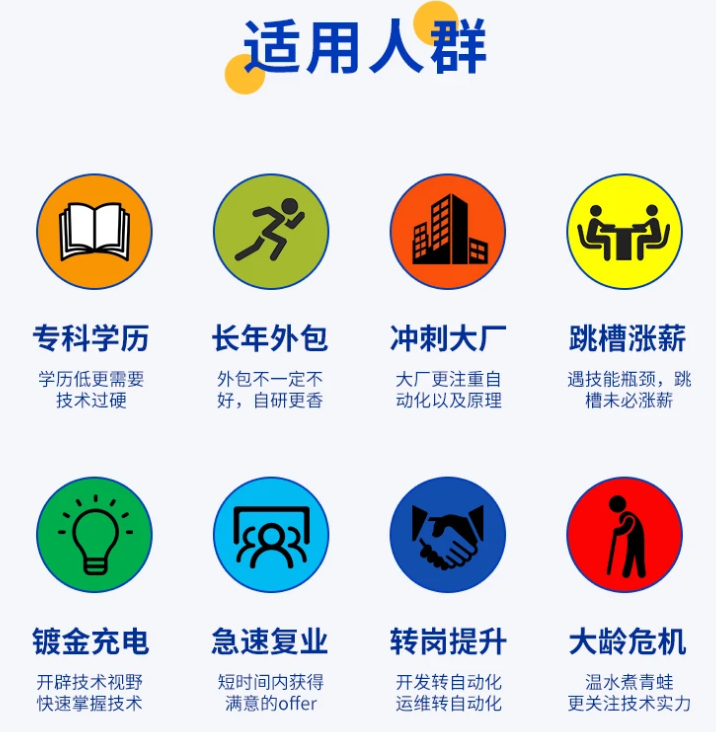
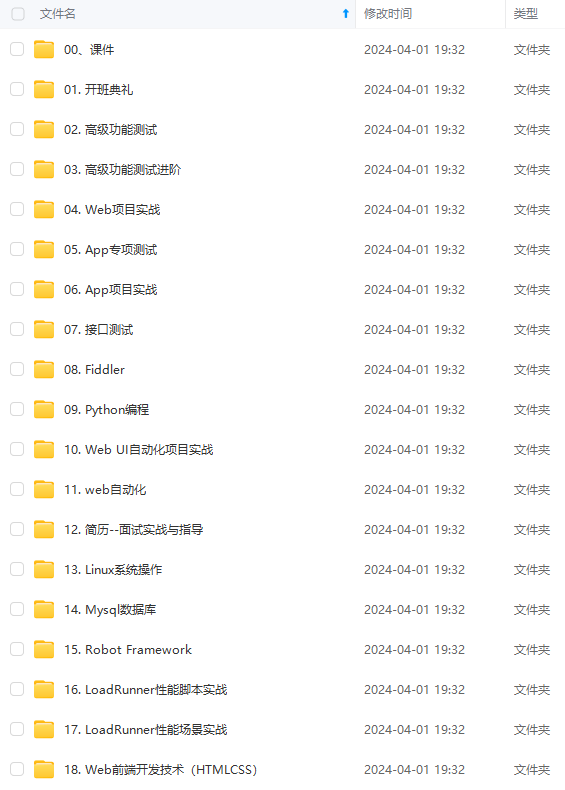
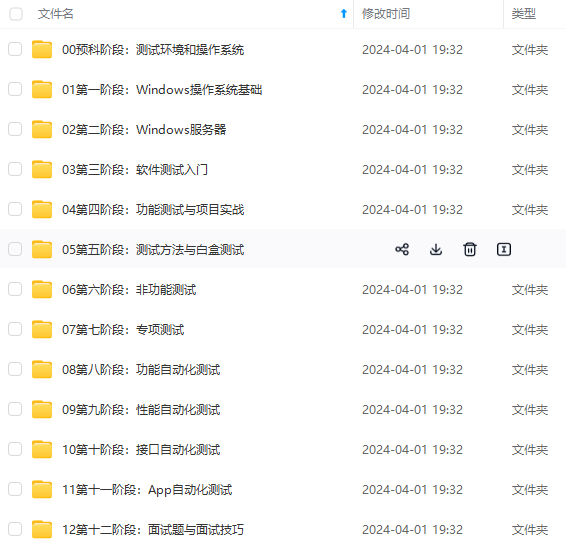
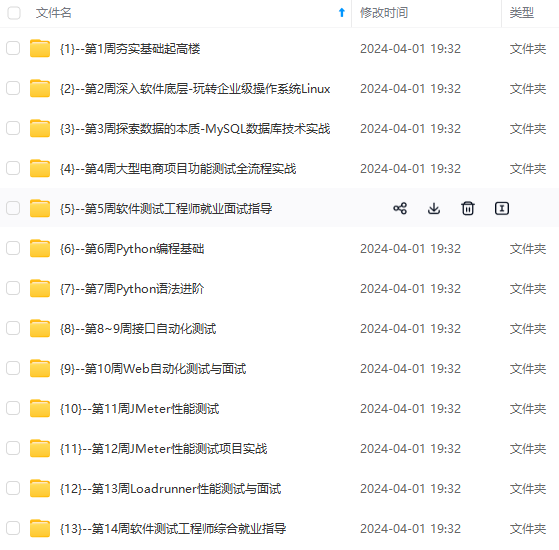
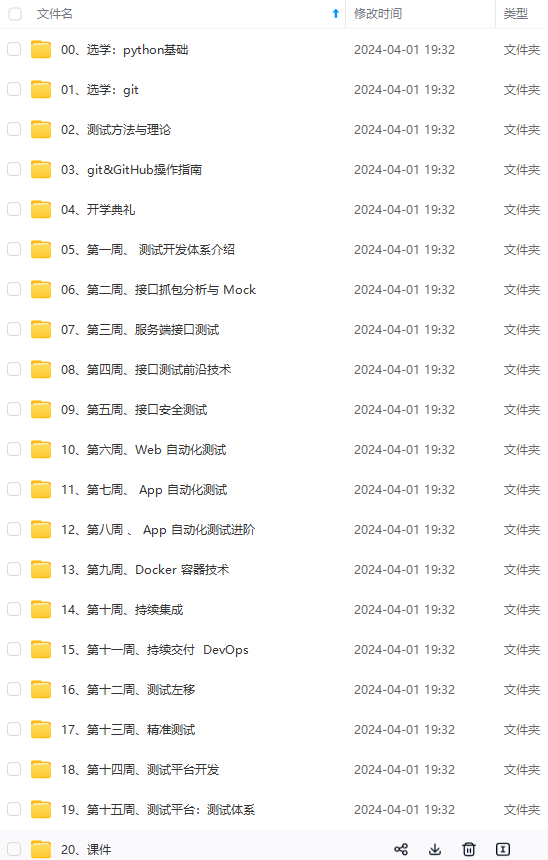
既有适合小白学习的零基础资料,也有适合3年以上经验的小伙伴深入学习提升的进阶课程,涵盖了95%以上软件测试知识点,真正体系化!
由于文件比较多,这里只是将部分目录截图出来,全套包含大厂面经、学习笔记、源码讲义、实战项目、大纲路线、讲解视频,并且后续会持续更新
如果你需要这些资料,可以添加V获取:vip1024b (备注软件测试)
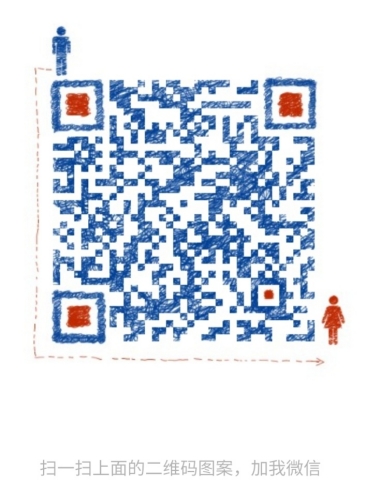
正文
Web Services: —— SOAP / XML-RPC
通过 JDBC 驱动程序的数据库
目录: —— LDAP
通过 JMS 面向消息的服务
Service: —— POP3, IMAP, SMTP
FTP 服务
3 Jmeter作用
它是免费的。开放源码软件。
它具有简单,直观的图形用户界面。
JMeter中负载和性能测试许多不同的服务器类型:网站 – HTTP,HTTPS,SOAP,数据库通过JDBC,LDAP,JMS,邮件 – POP3
它是独立于平台的工具。在Linux / UNIX,JMeter中JMeter中shell脚本点击可以调用。在Windows上,它可以调用启动jmeter.bat文件。
它具有完整的Swing和轻量级组件支持(预编译的JAR使用包javax.swing中*)。
JMeter 测试计划存储为XML格式。这意味着可以使用文本编辑器生成一个测试计划。
它的完整的多线程框架,允许并发多线程和同步采样不同的功能由单独的线程组采样。
它是高度可扩展的。
也可用于执行应用程序的自动化测试和功能测试
二、Jmeter实现性能测试
简介:
在用工具之前,首先我们来简单了解一下什么是性能测试?
性能测试是系统在一定的负载和压力的情况下,系统的响应时间,吞吐量,稳定性,课扩展性等性能指标。也就是我们要验证系统是否在这些指标范围,或者说验证这些指标是否符合用户或客户的需求。性能指标包含系统指标和资源指标,今天我们就以用户角度去看一下如何验证系统指标?(系统指标:与用户场景和需求相关的指标,关键的一些指标包含:响应时间,吞吐量,并发用户数等)
以下是按照中文版的jmeter进行编写的,jmeter的bin目下打开这个文件jmeter.properties,查找language,把这个属性前面的#去掉并修改值为:zh_CN,修改后的显示 language=zh_CN
第一步:配置jdk环境
如果想要使用Jmeter,那么所在机器必须配置jdk的环境变量
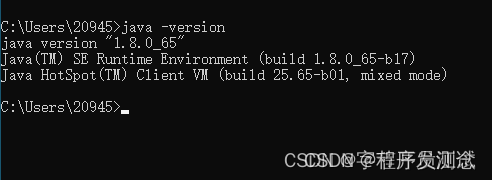
第二步:下载jmeter
下载路径: https://jmeter.apache.org/download_jmeter.cgi 可以下载最新版本的jmeter
第三步:启动Jmeter
一、打开bin目录,点击jmeter.bat 或cmd 输入 jmeter启动jmeter工具
二、选中测试计划右键new(添加)—》线程(用户)----》线程组,进行线程组的添加(在线用户数)
(1)名称和注释任意
(2)线程数(用户数),根据需求实际情况去添加
(3)Rum-up(秒)几秒执行完用户数
(4)循环次数这些用户执行多次
三、所有的请求都在线程组的基础上进行,那么如何发起一个http请求呢?(在此之前同学们需要了解一个http请求包含哪些内容,以及响应包含哪些内容)
选中线程组右键—》取样器—》http请求
(1)名称和注释最好与此次请求相关,有意义
(2)协议:http或https
(3)服务器名称或ip:(域名或ip地址)
(4)端口号:http是80,https 443 ,mysql 3306
(5)请求方法(根据请求行中的方法进行填写):post
(6)路径:资源的位置
(7)内容编码:UTF8(如果请求中不包含中文可不写)
(8)post请求是有请求体的,所以要填写参数:
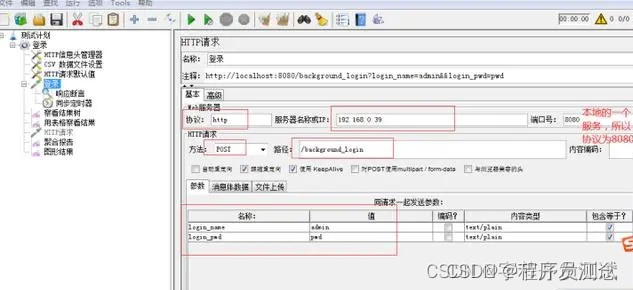
具体如图:
四、一个http还除了上述http请求中的请求行和请求体,还包含请求头,如何添加请求头呢?(有的请求头不是必填的,此部分可以省略)
如果请求头是对所有的http请求有效,那么选中线程组进行添加,请求头仅对本请求有效,那么选中http请求进行添加
选中线程组右键–添加–配置元件–http信息头管理器(把需要的数据如图填写进来就可以)
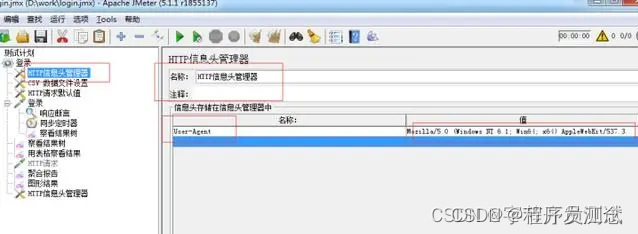
以上http请求数据已经准备好,可以发起这个请求了,但是我们要想看到请求的结果怎么办呢?需要添加一个察看结果树
五、如何添加察看结果树呢?可以选中线程组或选中请求添加,作用域不一样,选中线程组对应的作用域为这个线程组下的所有请求,而请求下的呢,仅作用域本请求,一般情况下选择线程组即可
选中线程组右键–添加–监听器—察看结果树
准备好以上数据后就可以进行调试了,在结果树中查看我们请求的数据添加的是否正确和响应结果是否正确
六、如何运行和结果显示如图
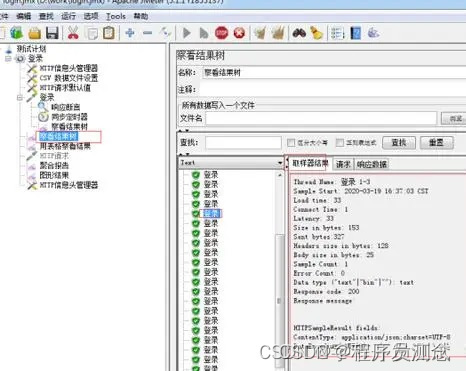
执行失败为红色显示,成功为绿色显示
(1)取样器结果:显示的是Sample的请求和响应的总体情况(包含如下内容)
Thread Name(线程名称): 登录 1-3
Sample Start(开始时间): 2020-03-19 16:37:03 CST
Load time(加载时间): 33
Connect Time(连接时间): 1
Latency(延迟): 33
Size in bytes(字节): 153
Sent bytes(发送字节数):327
Headers size in bytes: 128
Body size in bytes: 25
Sample Count: 1
Error Count: 0
Data type (“text”|“bin”|“”): text
Response code: 200
Response message:
HTTPSampleResult fields:
ContentType: application/json;charset=UTF-8
DataEncoding: UTF-8
(2)请求:请求体和请求头
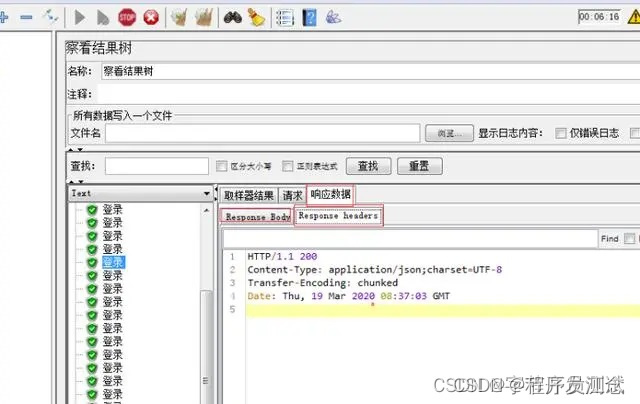
(3)响应数据:响应体和响应头
在调试的过程中,如果我们发起的请求失败,可以在此查看是请求数据有问题还是服务器本身的问题
七、性能测试不能针对一个用户进行反复的登录吧,不符合常理和逻辑,那如何实现多个用户进行登录呢?
方法一:参数化
(1)csv参数化:选中线程组–右键添加–配置元件–csv数据文件设置(如图)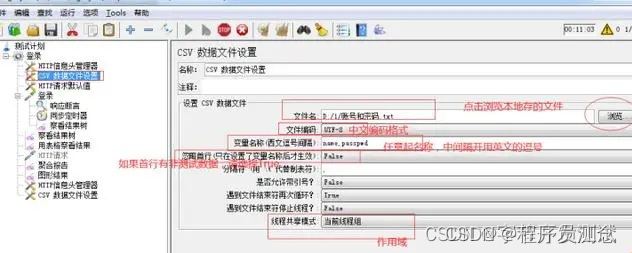
(2)使用变量(如图)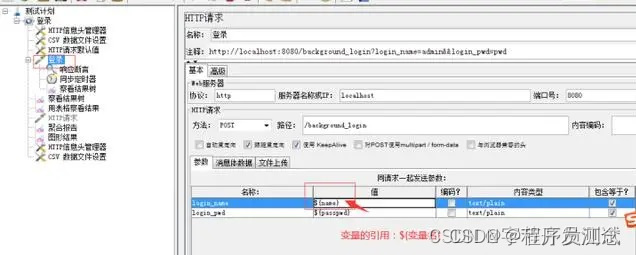
网上学习资料一大堆,但如果学到的知识不成体系,遇到问题时只是浅尝辄止,不再深入研究,那么很难做到真正的技术提升。
需要这份系统化的资料的朋友,可以添加V获取:vip1024b (备注软件测试)
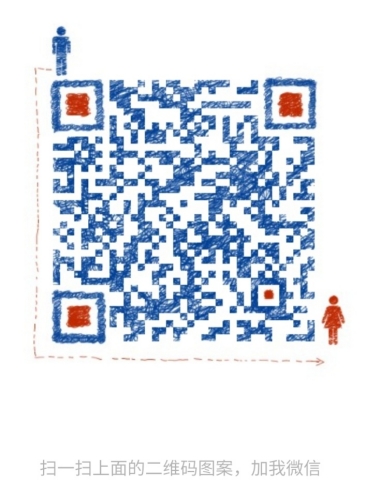
一个人可以走的很快,但一群人才能走的更远!不论你是正从事IT行业的老鸟或是对IT行业感兴趣的新人,都欢迎加入我们的的圈子(技术交流、学习资源、职场吐槽、大厂内推、面试辅导),让我们一起学习成长!
网上学习资料一大堆,但如果学到的知识不成体系,遇到问题时只是浅尝辄止,不再深入研究,那么很难做到真正的技术提升。
需要这份系统化的资料的朋友,可以添加V获取:vip1024b (备注软件测试)
[外链图片转存中…(img-iGU9JLWL-1713608380064)]
一个人可以走的很快,但一群人才能走的更远!不论你是正从事IT行业的老鸟或是对IT行业感兴趣的新人,都欢迎加入我们的的圈子(技术交流、学习资源、职场吐槽、大厂内推、面试辅导),让我们一起学习成长!





















 610
610











 被折叠的 条评论
为什么被折叠?
被折叠的 条评论
为什么被折叠?








